在Visual Basic (VB) 的开发实践中,与SQL Server数据库进行交互是一项基础且核心的技能,无论是构建桌面应用程序、管理后台系统还是进行数据处理,稳定高效的数据库连接都是项目成功的基石,本文将详细、系统地阐述在VB.NET环境中连接SQL Server数据库的全过程,从前期准备到代码实现,再到最佳实践,旨在为开发者提供一份清晰、实用的指南。
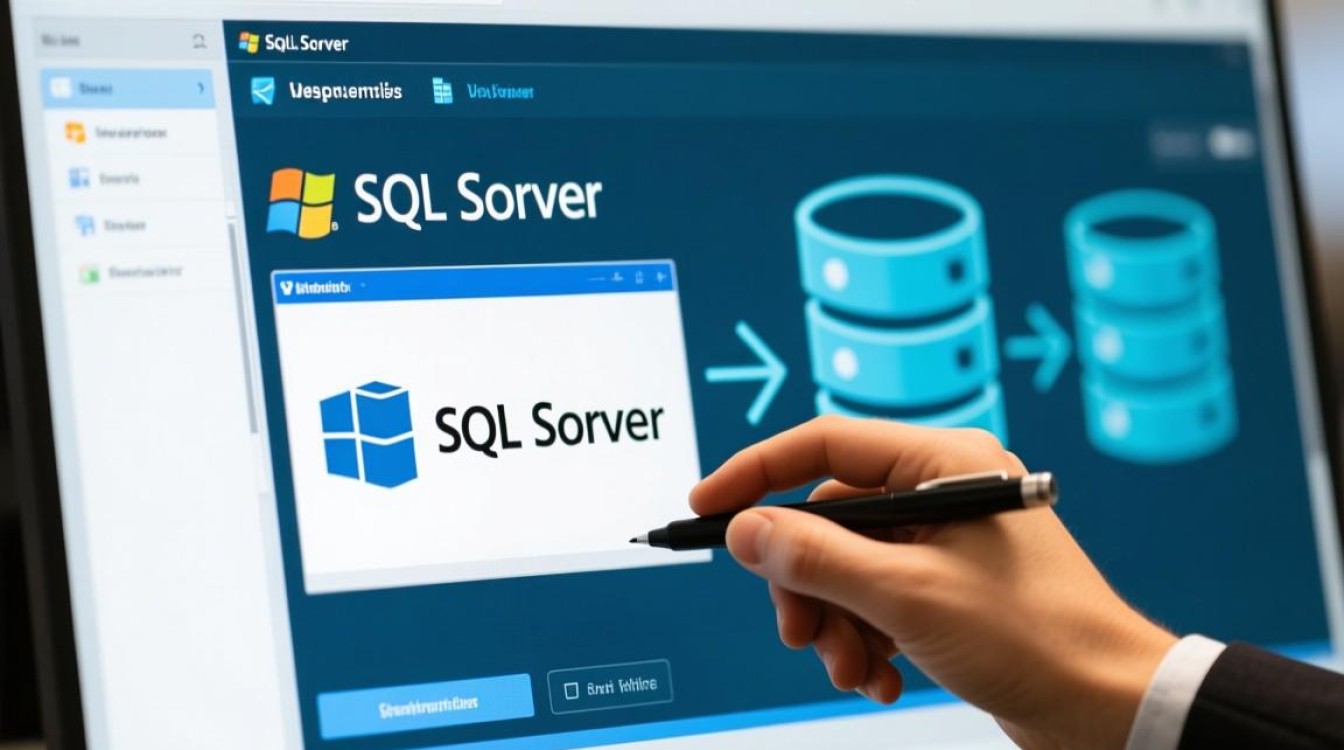
准备工作:奠定连接基础
在编写任何代码之前,确保开发环境和数据库服务器已正确配置是至关重要的,这可以避免后续许多不必要的麻烦。
软件环境
- Visual Studio: 确保已安装Visual Studio(推荐使用2019或更高版本,社区版即可满足需求)。
- SQL Server: 确保你的计算机或网络中有一台可用的SQL Server实例,这可以是完整的SQL Server Developer或Enterprise版,也可以是免费的SQL Server Express版。
收集关键连接信息
连接数据库就像敲门,你需要知道正确的“地址”和“钥匙”,请准备好以下信息:
- 服务器名称: 这是SQL Server实例的网络地址,如果是本地默认实例,通常是、
(local)或localhost,如果是命名实例,则格式为计算机名实例名(MY-PCSQLEXPRESS)。 - 身份验证模式: SQL Server支持两种主要的身份验证方式。
- Windows身份验证: 使用当前Windows登录用户的凭据进行验证,无需输入用户名和密码。
- SQL Server身份验证: 需要提供一个在SQL Server中创建的特定用户名和密码。
- 数据库名称: 你希望连接的具体数据库的名称(
Northwind,MyCompanyDB)。 - 登录凭据: 如果使用SQL Server身份验证,则需要有效的用户名和密码。
确保SQL Server配置正确
有时连接失败并非代码问题,而是服务器配置所致,请检查:
- SQL Server服务正在运行。
- 启用了TCP/IP协议: 在“SQL Server Configuration Manager”中,展开“SQL Server网络配置”,确保“TCP/IP”已启用。
- 允许远程连接: 在SQL Server Management Studio (SSMS)中,右键点击服务器 -> “属性” -> “连接”,确保“允许远程连接到此服务器”已勾选。
- 防火墙设置: 如果数据库在远程服务器上,确保防火墙允许SQL Server的端口(默认为1433)的通信。
核心概念:构建连接字符串
连接字符串是包含数据库连接参数的一系列键值对,它是ADO.NET与数据库建立会话的“通行证”,一个典型的SQL Server连接字符串结构如下:
Data Source=服务器名;Initial Catalog=数据库名;User ID=用户名;Password=密码;
下表详细对比了两种主要身份验证模式的连接字符串构成:
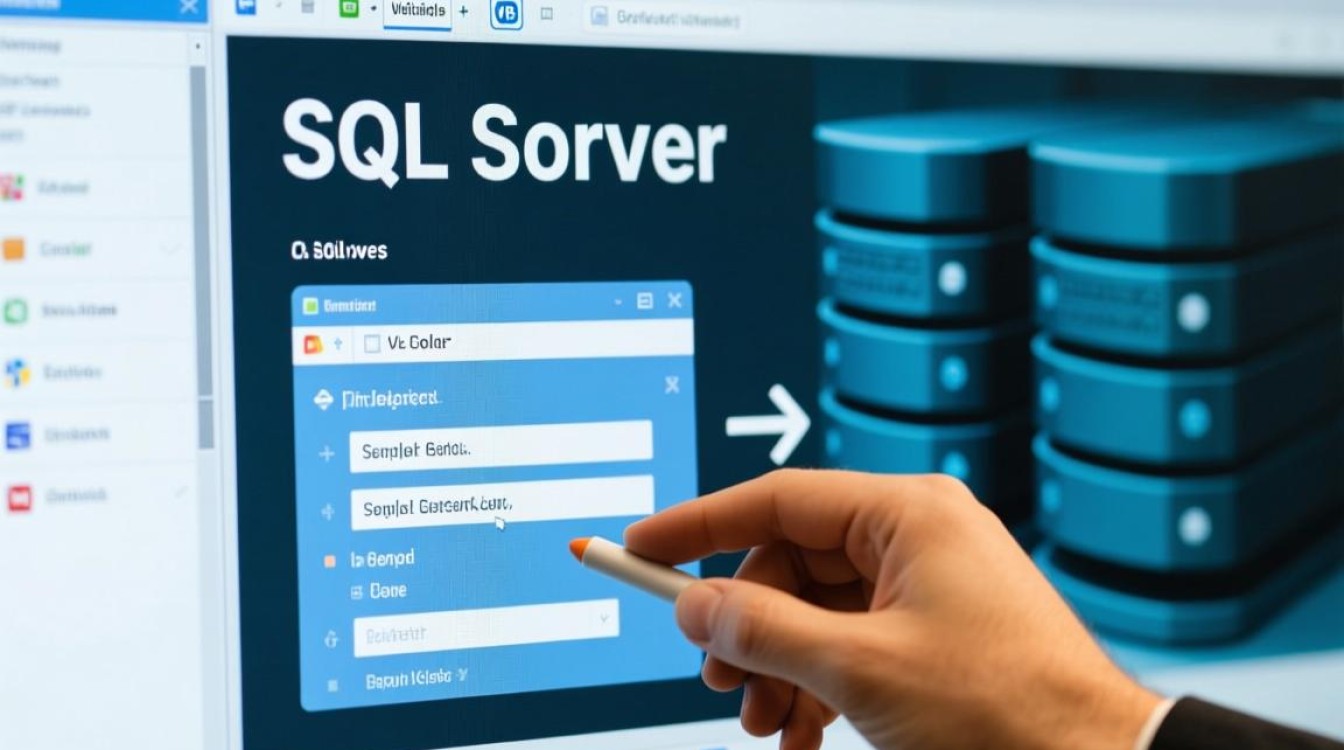
| 参数 | Windows 身份验证 | SQL Server 身份验证 | 描述 |
|---|---|---|---|
| Data Source | Data Source=MY-PCSQLEXPRESS | Data Source=MY-PCSQLEXPRESS | 指定SQL Server实例的地址。 |
| Initial Catalog | Initial Catalog=MyDB | Initial Catalog=MyDB | 指定要连接的默认数据库。 |
| Integrated Security | Integrated Security=True | (不使用) | 核心参数,值为True或SSPI表示启用Windows身份验证。 |
| User ID | (不使用) | User ID=sa | SQL Server登录名。 |
| Password | (不使用) | Password=your_strong_password | 对应的登录密码。 |
示例:
- Windows身份验证字符串:
"Data Source=.;Initial Catalog=Northwind;Integrated Security=True" - SQL Server身份验证字符串:
"Data Source=192.168.1.100SQLEXPRESS;Initial Catalog=SalesDB;User ID=app_user;Password=P@ssw0rd123;"
编写代码:分步实现连接
准备工作就绪后,我们就可以在VB.NET项目中编写连接代码了,这里以一个Windows Forms应用程序为例,展示如何点击按钮连接数据库并反馈结果。
第一步:创建项目和引用
- 在Visual Studio中创建一个新的“Visual Basic Windows 窗体应用(.NET Framework)”项目。
- 确保项目已引用
System.Data程序集,创建Windows Forms项目时会自动添加,我们还需要在代码文件顶部导入System.Data.SqlClient命名空间。
第二步:编写连接代码
在窗体上放置一个Button,并为其Click事件编写以下代码:
' 在代码文件顶部导入必要的命名空间
Imports System.Data.SqlClient
Public Class Form1
' 将连接字符串定义为模块级变量,方便复用
' 注意:实际项目中,建议将连接字符串存储在配置文件中,而非硬编码
Private connString As String = "Data Source=.;Initial Catalog=YourDatabaseName;Integrated Security=True"
Private Sub btnConnect_Click(sender As Object, e As EventArgs) Handles btnConnect.Click
' 使用Using语句是最佳实践,它能确保连接对象在代码块结束后被自动关闭和释放,即使发生异常
Using connection As New SqlConnection(connString)
Try
' 尝试打开数据库连接
connection.Open()
' 如果代码执行到这里,说明连接成功
MessageBox.Show("数据库连接成功!" & vbCrLf & "连接状态: " & connection.State.ToString(), "成功", MessageBoxButtons.OK, MessageBoxIcon.Information)
' 在这里可以执行后续的数据库操作,如查询、插入等
Catch ex As SqlException
' 捕获SQL相关的特定错误
MessageBox.Show("数据库连接失败!" & vbCrLf & "错误信息: " & ex.Message, "SQL错误", MessageBoxButtons.OK, MessageBoxIcon.Error)
Catch ex As Exception
' 捕获其他类型的错误
MessageBox.Show("发生未知错误!" & vbCrLf & "错误信息: " & ex.Message, "错误", MessageBoxButtons.OK, MessageBoxIcon.Error)
End Try
End Using ' connection.Dispose() 会被隐式调用
End Sub
End Class 代码解析:
Imports System.Data.SqlClient: 导入用于SQL Server操作的.NET Framework数据提供程序。: 这是连接管理的核心。 SqlConnection对象负责与数据库的通信。Using语句创建了一个作用域,当程序离开这个作用域时,connection对象的Dispose()方法会自动被调用,从而关闭连接并释放资源,有效防止资源泄漏。connection.Open(): 这个方法实际上是向数据库发起连接请求,这是一个可能耗时的网络操作,如果服务器无响应或凭据错误,它可能会抛出异常。: 健壮的错误处理机制。 SqlException专门捕获由SQL Server引擎返回的错误,例如登录失败、数据库不存在等,通用的Exception则捕获其他意外情况,如网络中断。
执行简单查询以验证连接
仅仅连接成功是不够的,我们通常需要与数据交互,以下是在连接成功后执行一个简单查询并读取数据的示例代码(可替换上述Try):
' (在 Try 块内,connection.Open() 之后)
Dim query As String = "SELECT TOP 5 ProductName, UnitPrice FROM Products ORDER BY UnitPrice DESC"
Using command As New SqlCommand(query, connection)
Using reader As SqlDataReader = command.ExecuteReader()
If reader.HasRows Then
Dim result As String = "查询结果:" & vbCrLf
While reader.Read()
' 通过列名或索引获取数据
Dim productName As String = reader("ProductName").ToString()
Dim unitPrice As Decimal = Convert.ToDecimal(reader("UnitPrice"))
result &= $"产品: {productName}, 价格: {unitPrice:C}" & vbCrLf
End While
MessageBox.Show(result, "查询成功")
Else
MessageBox.Show("查询未返回任何数据。")
End If
End Using
End Using 此段代码展示了SqlCommand(用于执行SQL命令)和SqlDataReader(用于快速、只读地读取查询结果)的基本用法。

最佳实践与注意事项
为了构建健壮、安全且高效的应用,请遵循以下建议:
- 安全性:切勿硬编码连接字符串。 应将其保存在
App.config文件中,并通过ConfigurationManager进行读取,这样便于在不同环境(开发、测试、生产)间切换,也避免了敏感信息泄露。 - 资源管理: 始终使用
Using语句来管理SqlConnection、SqlCommand、SqlDataReader等实现了IDisposable接口的对象。 - 异常处理: 尽量捕获具体的异常类型(如
SqlException),并记录详细的错误信息,以便于问题排查。 - 连接池: ADO.NET默认启用连接池,这意味着当你调用
connection.Close()时,连接并非真正销毁,而是返回到池中供下次请求复用,这极大地提升了性能,请务必尽快关闭连接(通过Using或显式调用Close())。 - 异步编程: 对于UI应用程序,为避免数据库操作阻塞主线程导致界面假死,应优先使用异步方法,如
OpenAsync()、ExecuteReaderAsync()等,并结合Async/Await关键字。
相关问答 (FAQs)
问题1:连接时提示“在与 SQL Server 建立连接时出现与网络相关的或特定于实例的错误,未找到或无法访问服务器,请验证实例名称是否正确并且 SQL Server 已配置为允许远程连接。”,该如何解决?
解答: 这是一个非常常见的错误,通常由以下几个原因导致,请逐一排查:
- 服务器名称错误: 检查连接字符串中的
Data Source是否正确,在SSMS中能正常连接的名称,在代码中也应能使用,注意本地默认实例和命名实例的区别。 - SQL Server服务未启动: 在Windows的“服务”(services.msc)中,检查名为“SQL Server (SQLEXPRESS)”或类似的服务是否正在运行。
- 防火墙阻止: 如果是连接远程服务器,检查服务器端的Windows防火墙或网络防火墙,是否放行了SQL Server的TCP端口(默认1433)。
- SQL Server未启用远程连接: 如前文“准备工作”中所述,在SSMS中检查服务器属性,确保已允许远程连接。
- TCP/IP协议未启用: 在“SQL Server Configuration Manager”中,为你的SQL Server实例启用TCP/IP协议。
问题2:连接时提示“登录失败,该登录名来自不受信任的域,并且不能与 Windows 身份验证一起使用。”或者“Login failed for user ‘your_username’.”,这是什么原因?
解答: 这个错误明确指向身份验证问题,原因和解决方案如下:
- 身份验证模式混淆: 如果你使用的是SQL Server身份验证(提供了
User ID和Password),但连接字符串中却包含了Integrated Security=True,就会导致此冲突,请确保你的连接字符串与你的认证方式严格匹配,使用SQL Server身份验证时,必须移除Integrated Security=True。 - 用户名或密码错误: 这是最直接的原因,请仔细核对连接字符串中提供的
User ID和Password是否与在SQL Server中为该登录名设置的完全一致,注意大小写和特殊字符。 - 用户无权限访问该数据库: 即使用户名密码正确,但该登录名可能没有被授予访问
Initial Catalog中指定数据库的权限,你需要在SSMS中,以管理员身份登录,在“安全性”->“登录名”下找到该用户,右键“属性”,在“用户映射”页面中,勾选目标数据库并授予相应的数据库角色成员身份(如db_datareader)。 - 数据库不存在: 检查
Initial Catalog指定的数据库名称是否存在拼写错误,或者该数据库是否已被删除或重命名。
【版权声明】:本站所有内容均来自网络,若无意侵犯到您的权利,请及时与我们联系将尽快删除相关内容!

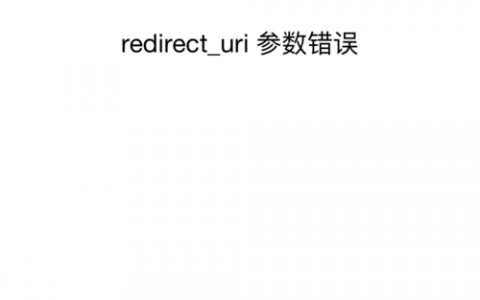

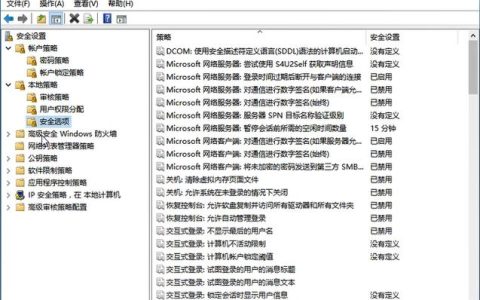


发表回复